Oglas
Ali ga lahko vodim? To je verjetno prvo vprašanje, ki si ga zastavite, ko razmišljate o novi igri za računalnik. Ne glede na to, ali si ogledujete najbolj vroč nov naslov z velikim proračunom ali želite samo uživati v klasiki ali indie igrah, je ključnega pomena dovolj zmogljiv računalnik.
Kako pa veste, ali ga lahko zaženete? Tu smo, da pomagamo. Oglejmo si nekaj virov in kako ugotoviti, ali lahko računalnik igro izvaja ročno.
Posvetujte se s sistemskim zahtevam laboratorija
Sistemske zahteve Ali ga lahko izvaja laboratorij? orodje je fantastičen vir za preverjanje, ali računalnik lahko zažene igro. Na domači strani spletnega mesta preprosto poiščite igro in kliknite ikono Lahko to izvedete gumb. Ko to storite, boste videli osnovni opis igre ter njene minimalne in priporočene zahteve.
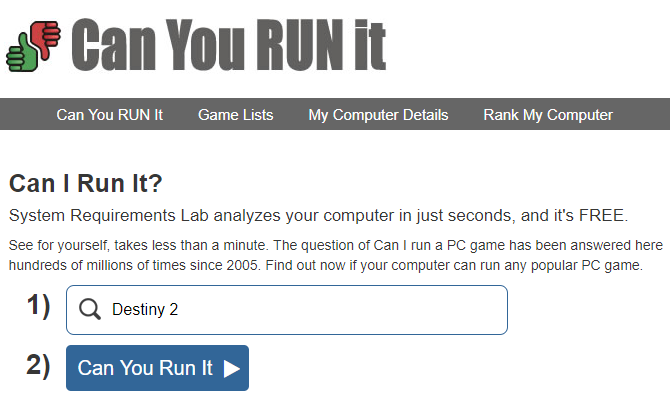
Resnična moč tega spletnega mesta pa je, da bo skeniral vaš računalnik in tako zaznal sistemske specifikacije ter vam sporočil, ali lahko igro zaženete. Kliknite na Lahko to izvedete za začetek kliknite gumb na strani igre. To bo preneslo majhno Detection.exe datoteko, ki jo morate zagnati.
Čez trenutek boste videli rezultate skeniranja. Izberete lahko, da si ogledate, kako se vaš sistem primerja z Najmanj ali Priporočljivo zahteve. Na spletnem mestu je prikazan zeleni kljuk za vsako kategorijo, ki jo preidete. Upoštevajte, da ni popoln, zato boste morda videli Informacije ali drugo splošno besedilo rezerviranega mesta za nekatere zahteve. Glejte spodaj, kako jih ročno preverite.
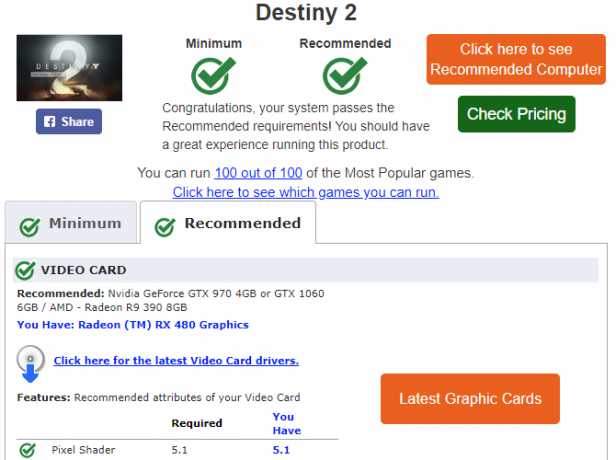
Ko zaženete optično branje, lahko kliknete Podrobnosti mojega računalnika kadar koli na vrhu mesta, da pregledate svoje podatke. Kliknite Uvrstite moj računalnik da vidite, kako se vaš sistem postavlja proti drugim. Na spletnem mestu so tudi strani za najbolj priljubljene igre, ki prikazujejo, kolikšen odstotek računalnikov je opravil preverjanje zahtev.
Medtem ko uporabljate to spletno mesto, pa se izogibajte klikom na katero od povezav, ki ponujajo posodobitev gonilnikov. Spletna mesta za posodobitev gonilnikov so pogosto nevarna; slediti naš vodnik za posodabljanje gonilnikov Kako najti in zamenjati zastarele gonilnike sistema WindowsMorda bodo vaši vozniki zastareli in jih je treba posodobiti, ampak kako veste? Tukaj je tisto, kar morate vedeti in kako to storiti. Preberi več namesto tega.
Obiščite razpravo o igrah
Igralna razprava ponuja podobno funkcionalnost kot zgoraj. Omogoča vam ogled specifikacij za katero koli računalniško igro, tako da lahko vidite, kako se vaš sistem zloži.
Igro lahko iščete v iskalni vrstici na vrhu. Na strani igre boste na vrhu videli njen uradni minimum in priporočene zahteve.

Tako kot Laboratorij za sistemske zahteve je tudi lažje zagnati samodejni optični bralnik, tako da lahko lažje primerjate specifikacije sistema. Obiščite Ali lahko vodite razpravo o igrah? stran začeti.
Kliknite na Prenesite naš optični bralnik strojne opreme gumb. Zaženite datoteko, ki se prenese in nadaljujte s programom za namestitev. Za razliko od orodja za sistemske zahteve laboratorija, se Game Debate namesti v vaš sistem. Zaradi tega je manj idealen za hitro skeniranje, vendar vam daje namizno orodje za delo, če vam je ljubše.
Na žalost je aplikacija v našem testiranju ostala prazna, zato je nismo mogli pravilno preveriti. Namesto tega lahko izberete igro na Ali ga lahko izvajam? stran in ročno vnesite spodaj navedene podatke računalnika.
Ali lahko moj računalnik deluje? Ugotovite ročno
Če ne želite uporabiti enega od teh avtomatiziranih orodij, če želite videti, katere igre lahko zaženete ali pa se želite samo preveriti, lahko primerjate lastnosti ročno. Te podatke lahko najdete v različnih delih sistema Windows, vendar namestite tako aplikacijo Speccy olajša ogled vseh na enem mestu.
(Upoštevajte, da Speccy izdeluje Piriform, isto podjetje, ki izdeluje CCleaner. Priporočamo, da CCleanerja ne uporabljate več, vendar je uporaba Speccy v ta namen v redu.)
Ko namestite brezplačno različico Speccy-ja, jo odprite, da boste na prvi pogled videli svoje sistemske specifikacije. The Povzetek zavihek vsebuje vse, kar potrebujete za naše namene. Pri igrah morate biti še posebej pozorni na svoje CPU model in hitrost, količina Oven v GB in vaš Grafika podatke o kartici.
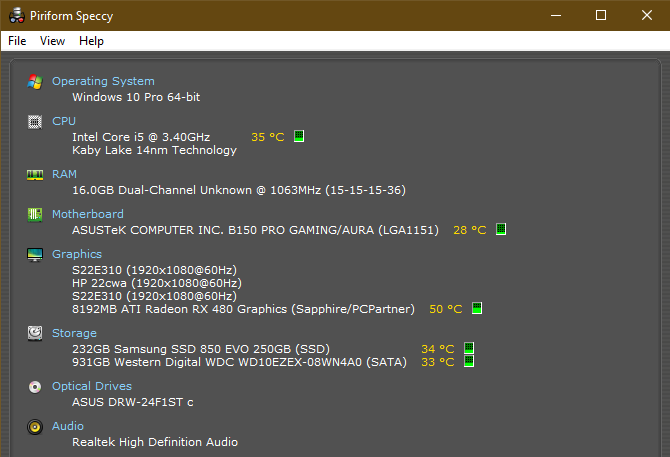
Seveda boste potrebovali tudi dovolj prostora za shranjevanje, da namestite igro. Lahko odprete Ta računalnik v oknu File Explorer, da vidite, koliko prostega prostora ima vaš pogon.
Ko to veste, preprosto obiščite stran igre in si oglejte, kaj potrebuje. Steam ima te podatke na dnu opisa vsake igre, običajno pa jih najdete tudi na spletnem mestu igre. Če ga ne najdete, obiščite spletno mesto, kot je zgoraj.

Nekaj previdnosti
Pazite, da pri igranju iger izvajate minimalne zahteve. Pogosto so to gole potrebe, da se igra celo zažene, zato bo na tej ravni verjetno igral slabo. Morda boste želeli odložiti nakup igre, če komajda izpolnjujete minimalne, ker verjetno ne bo preveč zabavno.
Poleg tega samo zato, ker vaš računalnik ustreza priporočenim specifikacijam, ne pomeni nujno, da ga lahko zaženete na največjih nastavitvah. Izpolnjevanje priporočenih zahtev pomeni, da morate imeti dobro izkušnjo v standardnih nastavitvah.
Na koncu ne pozabite, da igra optimizacija iger pomembno vlogo tudi pri uspešnosti. Slabo optimizirana igra lahko teče kot smeti, tudi če je vaš računalnik dovolj močan, da ga lahko zaženete. Pred nakupom igre se posvetujte s pregledi in se prepričajte, da ni pokvarjena. In poskrbite, da ste optimiziral vaš računalnik za igre na srečo Optimizirajte računalnik za igranje s temi štirimi ključnimi nastavitvamiSe sprašujete, kako optimizirati računalnik za igranje? Uporabite te ključne nasvete, da nastavite svoj računalniški igralni računalnik kar najbolje. Preberi več , tudi.
Ne morete zagnati? Tukaj je, kaj storiti
Če vaš računalnik ne more zagnati igre, ki jo želite igrati, ne obupajte. Dokler imate razmeroma sodoben stroj, lahko namizje nadgradite dokaj enostavno. V prenosniku ni tako preprosto, vendar imate še vedno možnosti.
Na podlagi zgornjih ugotovitev se odločite, katera komponenta je ozko grlo, ki preprečuje vodenje igre. Če ne izpolnjujete grafičnih zahtev, nakupujte novo grafično kartico 6 najboljših proračunskih grafičnih kartic za poceni igranjeProračunske grafične kartice so v teh dneh zelo sposobne. Tu so najboljše proračunske grafične kartice, ki vam bodo omogočile poceni igro. Preberi več . Dodajte več RAM-a, če ste nizki in imate na voljo brezplačne reže. Nadgradnja CPU-ja je nekoliko intenzivnejša, vendar je še vedno možna.
Upoštevati moramo, da z uporabo integrirane grafike (ki je videti kot Intel HD Graphics v Speccy), močno omejuje, katere igre lahko igrate. Čim prej dodajte namensko grafično kartico. Na prenosnem računalniku lahko pogledate v zunanjo grafično kartico. Ko sem to rekel, obstajajo nekaj odličnih iger, ki jih lahko igrate z integrirano grafiko 9 odličnih iger, ki jih lahko igrate z integrirano grafikoAli je igranje osebnih računalnikov vredno brez grafične kartice? Tu je nekaj odličnih računalniških iger, ki jih lahko igrate z integrirano grafiko. Preberi več .
Če ste se odločili, da je vaš trenutni sistem prestar in želite začeti iz nič, si oglejte naš vodnik za izdelavo novega igralnega računalnika Kako kupiti poceni igralni računalnik z grafično kartico NvidiaŽelite sestaviti poceni igralni računalnik? Dann Albright je na poceni zgradil igralni avtomat, ki temelji na Nvidiji. Pokazal vam bo, kako je to za slabih 600 dolarjev. Preberi več .
Ali ga lahko izvajate? Zdaj veš
Ogledali smo si, kako videti, katero igro lahko izvajate, kako določiti specifikacije sistema in kaj storiti, če ne morete igrati določene igre. Imate možnost prilagajanja svoje gradnje eden najboljših delov računalniških iger, vendar je lahko frustrirajoče, če nimate dovolj zmogljivega stroja za določeno igro.
Upajmo, da lahko nadgradite nekaj komponent in uživate v novih igrah za prihodnja leta. Ko je čas, se prepričajte, da veste katere nadgradnje najbolj izboljšajo delovanje računalnika Te nadgradnje bodo najbolj izboljšale delovanje vašega računalnika!Potrebujete hitrejši računalnik, a niste prepričani, kaj bi morali nadgraditi na računalniku? Če želite izvedeti, sledite preveritelju nadgradnje računalnika. Preberi več .
Kreditna slika: Vadymvdrobot /depositphotos
Ben je namestnik urednika in sponzorski vodja sporočil v MakeUseOf. Ima B.S. diplomiral iz računalniških informacijskih sistemov na Grove City College, kjer je diplomiral pri Cum Laude in s častno izobrazbo. Uživa v tem, da pomaga drugim in je strast do video iger kot medija.